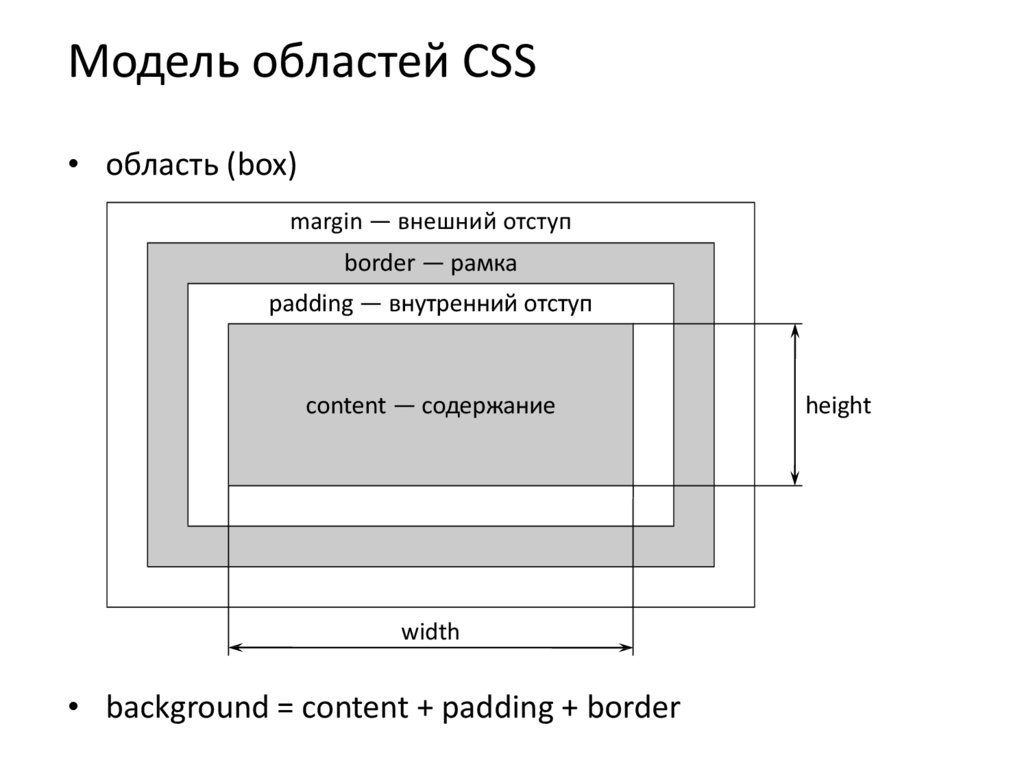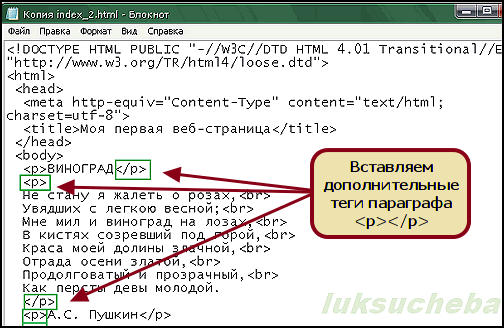Html отступ со всех сторон. Как убрать отступ сверху и снизу от списка? Внутренний отступ с помощью CSS-свойства «padding»
Поля и отступы являются очень важными стилями при построении HTML-страницы. Они позволяют более точно спозиционировать элементы, создать каркас с необходимыми зазорами и т.п. Оба стиля очень похожи и выполняют схожие функции. Но отличия все же есть.
Элементы могут быть вложенными, могут находиться по соседству друг от друга. Давайте рассмотрим следующий пример:
Имеем две таблицы, лимонного и голубого цвета, расположенные друг под другом. Таблицы состоят из одной ячейки. В ячейке первой таблицы находится красный блок. На этом примере рассмотрим принцип работы полей и отступов.
Поля задаются стилем padding . Этот стиль применим только к элементам-контейнерам, которые могут содержать в себе другие элементы. Стиль позволяет задать значение полей между краями элемента и его содержимым. Стиль margin позволяет задать отступы от элемента до ближайших границ другого элемента. Границами другого элемента могут быть границы родительского контейнера, а также края самой страницы.
Границами другого элемента могут быть границы родительского контейнера, а также края самой страницы.
Существует несколько способов задания этих стилей. Например, непосредственно указать размер всех полей или отступов одним аргументом в какой-нибудь единице измерения (px, ex, em, pt, cm и так далее):
padding : 3px ; margin : 3px ;
В этом случае поля и отступы будут со всех четырех сторон одинаковы. При задании двух аргументов через пробел:
padding : 3px 5px ; margin : 3px 5px ;
первый будет определять величину полей/отступов сверху и снизу, второй — слева и справа. При задании трех аргументов:
padding : 3px 5px 2px ; margin : 3px 5px 2px ;
первый — поле/отступ сверху, второй — одновременно слева и справа, третий — снизу. При четырех аргументах:
padding : 3px 5px 2px 6px ; margin : 3px 5px 2px 6px ;
первый — поле/отступ сверху, второй — справа, третий — снизу, четвертый — слева.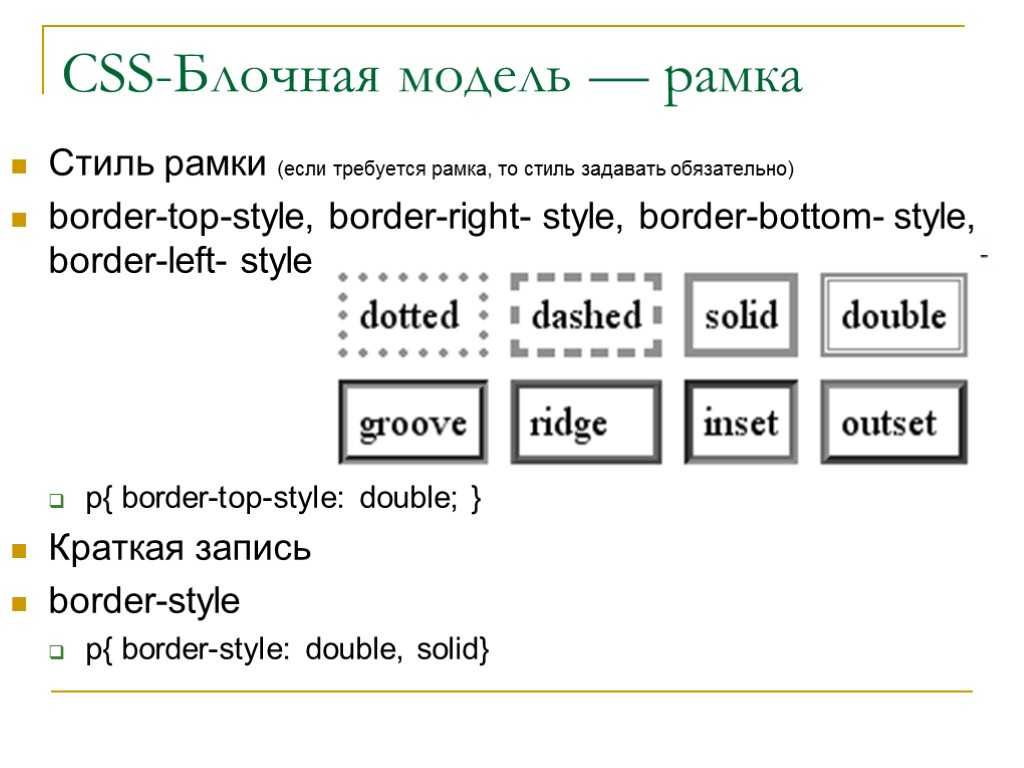
На рисунке красный блок находится внутри ячейки таблицы и примыкает к ее границам, то есть поля у ячейки отсутствуют. Зададим поля ячейке с помощью стиля:
padding : 5px ;
В результате страница изменит вид к следующему:
Рассмотрим теперь отступы. Две таблицы примыкают друг к другу, если мы хотим их немного раздвинуть, можно применить отступы. Тут есть два варианта: либо задать нижний отступ первой таблицы, либо верхний отступ второй таблицы. Давайте воспользуемся вторым:
margin-top : 5px ;
Заметьте, что отступ мы задаем именно таблице, а не ячейке таблицы, как в случае с полями.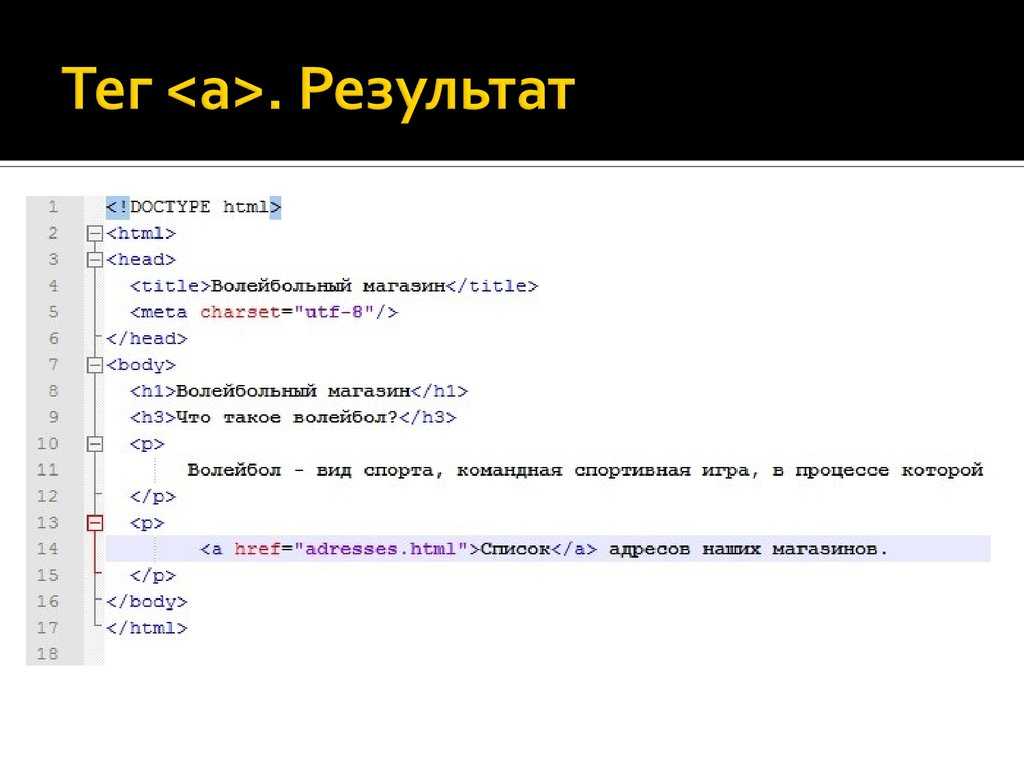 Вот результат:
Вот результат:
Кстати, в первом случае (зазор между красным блоком и границами родительской ячейки) того же самого эффекта можно было добиться с помощью задания отступов блока. В общем, если что-то непонятно, отписываемся в комментариях.
HTML-код подопытной страницы:
Тест title > head >- Чебурашка
- Крокодил Гена
- Шапокляк
Результат данного примера показан на рис. 1.
Рис. 1. Список без вертикальных и горизонтальных отступов
Обратите внимание, что исчезают маркеры списка, которые оказываются за левым краем веб-страницы. Чтобы убрать только верхний и нижний отступ, не сдвигая при этом список влево, используйте свойства margin-top и margin-bottom (пример 2).
Пример 2. Отступы в списке
HTML5 CSS 2.1 IE Cr Op Sa Fx
Отступы в списке- Чебурашка
- Крокодил Гена
- Шапокляк
Отступы и интервалы
Задание параметров для отступов и интервалов в абзаце.
Для изменения единиц измерения, используемых в этом диалоговом окне, выберите команду «LibreOffice — ПараметрыСервис — Параметры — LibreOffice Writer — Общие», а затем выберите новую единицу измерения в области «Параметры».
Отступы также можно определить с помощью линейки. Линейка выводится на экран командой Вид — Линейка.
Доступ к этой команде
Перейдите на вкладку Формат — Абзац — Отступы и интервалы
Choose View — Styles — open context menu of an entry and choose Modify/New — Indents & Spacing tab
Отступ
Укажите размер свободного пространства, которое нужно оставлять между левым и правым полями страницы и абзацем.
Перед текстом
Введите размер свободного пространства для отступа абзаца от поля страницы. Если нужно, чтобы абзац распространялся на поле страницы, введите отрицательное число. В языках с письмом слева направо левый край абзаца имеет отступ по отношению к левому полю страницы. В языках с письмом справа налево правый край абзаца имеет отступ по отношению к правому полю страницы.
В языках с письмом справа налево правый край абзаца имеет отступ по отношению к правому полю страницы.
После текста
Введите размер свободного пространства для отступа абзаца от поля страницы. Если нужно, чтобы абзац распространялся на поле страницы, введите отрицательное число. В языках с письмом слева направо правый край абзаца имеет отступ по отношению к правому полю страницы. В языках с письмом справа налево левый край абзаца имеет отступ по отношению к левому полю страницы.
Первая строка
Отступ первой строки абзаца на указанное значение. Для создания выступа введите положительное значение для параметра «Перед текстом» и отрицательное значение для параметра «Первая строка». Для создания отступа первой строки абзаца с нумерацией или маркерами выберите «Формат Маркеры и нумерация Положение».
Автоматически
Автоматическое определение отступов абзаца в соответствии с размером шрифта и межстрочным интервалом. Значение, заданное в поле Первая строка, не учитывается.
Значение, заданное в поле Первая строка, не учитывается.
Интервал
Укажите величину свободного пространства, которое будет оставлено между выбранными абзацами.
Над абзацем
Введите величину свободного пространства, которое будет оставлено над выделенными абзацами.
Значок на панели форматирования:
Увеличить интервал
Уменьшить интервал
Значок на панели форматирования:
Увеличить интервал
Уменьшить интервал
Под абзацем
Введите величину свободного пространства, которое будет оставлено под выделенными абзацами.
Don’t add space between paragraphs of the same style
Makes any space specified before or after this paragraph not be applied when the preceding and following paragraphs are of the same paragraph style.
Межстрочный интервал
Укажите расстояние между строками текста в абзаце.
Одинарный
Применение одинарного интервала к текущему абзацу. Этот параметр задан по умолчанию.
Полуторный
Установка полуторного межстрочного интервала. Он соответствует расстоянию по вертикали, составляющему половину высоты шрифта.
Двойной
Определение двойного межстрочного интервала. Он соответствует расстоянию по вертикали, равному высоте шрифта.
Пропорциональный
Выберите этот параметр и затем введите значение в процентах в поле, где 100% соответствуют одинарному межстрочному интервалу.
Не менее
Задаётся минимальный межстрочный интервал в соответствии со значением, введенным в это поле.
Если в абзаце используются шрифты разных размеров, межстрочный интервал автоматически регулируется по размеру наибольшего шрифта. Если предпочтительнее иметь одинаковый интервал для всех строк, укажите значение в поле Не менее, соответствующее размеру наибольшего шрифта.
Дополнительный
Задаётся высота расстояния по вертикали, которое оставляется между двумя строками.
Точно
Задаётся межстрочный интервал, точно соответствующий значению, введенному в это поле. Это может привести к появлению обрезанных символов.
размер
Введите значение, которое будет использоваться для межстрочного интервала.
Поле предварительного просмотра
Отображает текущее выделение для предварительного просмотра.
Приводка
Активировать
Выравнивание опорной линии каждой строки текста по вертикальной сетке документа так, чтобы каждая строка имела одинаковую высоту. Чтобы воспользоваться этой возможностью, нужно сначала активировать параметр Приводка для текущего стиля страницы. Для этого выберите команду Формат — Страница, откройте вкладку Страница и установите флажок Приводка в области Параметры разметки.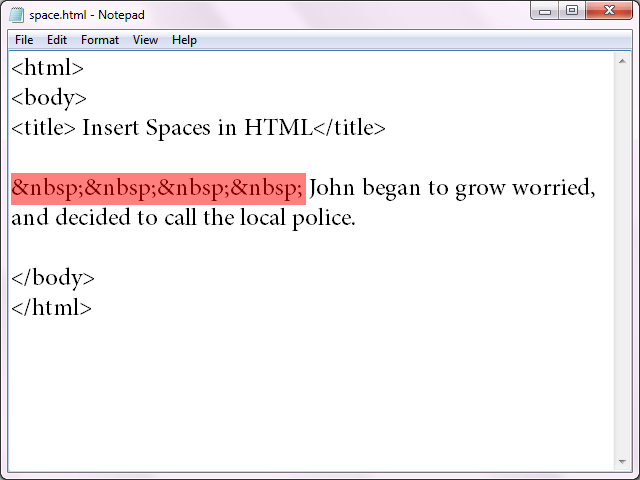
КАК ДОБАВИТЬ ИЛИ УВЕЛИЧИТЬ ОТСТУП В MAILCHIMP В 2023
перейти к содержаниюПредыдущий Следующий
КАК ДОБАВИТЬ ИЛИ УВЕЛИЧИТЬ ОТСТУП В MAILCHIMP В 2023 ГОДУ- Посмотреть увеличенное изображение
Узнайте ниже, как легко добавить или увеличить отступ в Mailchimp в 2023 году и разместить текст в своей следующей кампании по электронной почте, как вы этого хотите. Найдите точные шаги и инструкции ниже.
Предоставлено вам Мау , старшим специалистом по почтовому маркетингу Mailchimp по адресу eDigital .
⚡️ Trending > Как убрать подчеркивание текстовой ссылки в Mailchimp
Позвольте нашему специалисту управлять вашим маркетингом в Mailchimp! Свяжитесь с нами ; мы предлагаем маркетинговые услуги Mailchimp, поэтому вам не нужно беспокоиться о маркетинге по электронной почте.
2px»> Прежде чем вы сделаете отступ в своем электронном письме MailChimp, позвольте мне сказать вам кое-что, на что вы, вероятно, закрывали глаза… Электронная почта может быть не лучшим каналом для вашего маркетинга. Это безумно мало! Это серьезная проблема, затрагивающая тысячи маркетологов в разных отраслях.
Решение
Я могу предложить вам индивидуальный тренинг по маркетинговой стратегии или семинар , который поможет вам:- Снизить затраты на привлечение клиентов.
- Свести к минимуму зависимость от платных носителей.
- Создайте маркетинговый механизм с маркетинговыми активами и каналами, которыми вы полностью владеете.
- Разработайте лучший план цифрового маркетинга и стратегию продвижения в социальных сетях, которые повысят продажи и CLTV.

Ниже наши лучшие виртуальные помощники покажут вам, как начать строку текста или расположить блок текста дальше от левого поля в следующем электронном письме Mailchimp.
Выполните следующие шагов, чтобы добавить или увеличить отступ в вашей следующей маркетинговой кампании Mailchimp:
ВАРИАНТ 1: ЛУЧШИЙ ВАРИАНТ
- Войдите в свою учетную запись Mailchimp.
- Откройте кампанию, которую хотите изменить.
- Перейти к блоку, где вы хотите добавить или увеличить отступ
- Нажмите на блок редактирования.
- Нажмите <> в верхней части визуального редактора
- Найдите область HTML, в которой вы хотите добавить или увеличить отступ.
- Добавьте этот HTML-код:
в начале предполагаемой области с отступом. - Затем закройте код, добавив: в конце предложенной области с отступом.

Как увеличить отступ в стиле MailChimp p HTML
💡 Совет: Вы не сможете увеличить или уменьшить отступ после того, как кампания по электронной почте будет запущена для всех ваших подписчиков. Прежде чем он будет запущен, можно увеличить или уменьшить отступ, просто изменив номер пикселя. В приведенном выше примере было установлено значение 40 пикселей, но вы можете увеличить/уменьшить его до любого желаемого значения, т.е. 20 пикселей или 60 пикселей
⚡️ Узнайте, как добавить всплывающую форму Mailchimp в WordPress
Позвольте нашему специалисту управлять вашим маркетингом Mailchimp! Свяжитесь с нами ; мы предлагаем маркетинговые услуги Mailchimp, поэтому вам не нужно беспокоиться о маркетинге по электронной почте.
ВАРИАНТ 2: АЛЬТЕРНАТИВНЫЙ ВАРИАНТ
- Войдите в свою учетную запись Mailchimp.
- Откройте кампанию, которую хотите изменить.
- Перейти к блоку, где вы хотите добавить или увеличить отступ
- Нажмите на блок редактирования.

- Нажмите <> в верхней части визуального редактора
- Найдите область HTML, в которой вы хотите добавить или увеличить отступ.
- Добавьте этот HTML-код:
в начале предполагаемой области с отступом. - Затем закройте код, добавив: в конце предполагаемой области с отступом.
Этот текст будет иметь отступ
Виола! Вы успешно увеличили отступ в своей почтовой кампании Mailchimp.
как добавить увеличение отступа Электронная почта Mailchimp
💡 Совет: вы также должны иметь возможность использовать эти две опции на других платформах электронного маркетинга, которые дают вам доступ HTML для редактирования ваших электронных писем, таких как Campaign Monitor, Sendgrid, Sendinblue, Mailgun , MailJet, Hubspot, Benchmark, Active Campaign, Convertkit и другие популярные почтовые платформы.
👨🏻💻 Вам также понравится > как добавить ссылку на форму подписки Mailchimp в электронное письмо День отца, Черная пятница, кампании в конце года, январские распродажи, День Земли, День беженцев и т.
Небольшой вопрос:
- Сколько времени и денег, потраченных на маркетинг по электронной почте, фактически приносит пользу вашему бизнесу?
- Действительно ли стоит тратить свое ограниченное время на отправку писем с низким процентом открываемости?
- Не лучше ли вам направить свои маркетинговые ресурсы в другие области?
Просто отправка электронных писем не приведет к увеличению ваших продаж и CLV (пожизненная ценность клиента).
Я вижу это ⛔️ ОГРОМНАЯ ВЫПУСК
Вы можете изменить свой подход к цифровому маркетингу, начав успешную Стратегию цифрового маркетинга .
✅ После того, как вы определите свою стратегию цифрового маркетинга, ваши действия будут иметь больше смысла, поскольку они помогут вам достичь ожидаемых маркетинговых целей.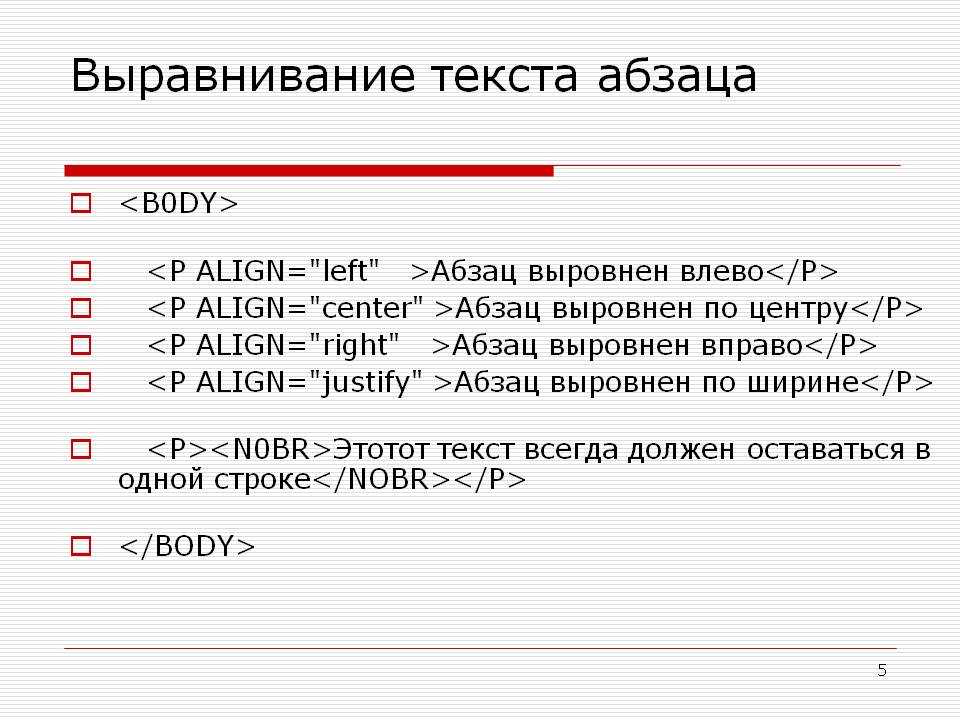
На самом деле, профессионально продуманная стратегия цифрового маркетинга:
✔︎ Освободит драгоценное время
✔︎ Заставить вас производить намного меньше, но более качественный контент и
✔︎ Дать вам гораздо большие результаты
Если вы считаете, что у вас есть творческий , страстный и любопытный ум, я приглашаю вас прочитать Как писать лучшая стратегия цифрового маркетинга для осуществления маркетинга по электронной почте гораздо более содержательным и эффективным способом. 😀
Нужен тренинг по маркетингу по электронной почте? Свяжитесь с нами сегодня.
🚀 Популярное чтение > Как изменить цвет фона электронной почты Mailchimp
📌 Связанные > Лучшие примеры электронного маркетинга
Позвольте нашему специалисту управлять вашим маркетингом Mailchimp! Свяжитесь с нами ; мы предлагаем маркетинговые услуги Mailchimp, поэтому вам не нужно беспокоиться о маркетинге по электронной почте.
Самые популярные советы и статьи Mailchimp:
- Как изменить цвет фона текстового блока Mailchimp
- Новые оптимальные размеры изображений Mailchimp
- Как найти ID списка Mailchimp
- Лучшие курсы по маркетингу Mailchimp
- Как настроить социальные карты Mailchimp
- Как связаться со службой поддержки Mailchimp
💌 Присоединяйтесь к 5 000 подписчикам и получайте лучшие советы по маркетингу.
Мне нужна твоя помощь! Эта бесплатная статья возможна только при существенной поддержке наших читателей. Пожертвовать сейчас!
Последнее примечание: Хотите снизить затраты на привлечение клиентов и зависимость от платных медиа? Мои проверенные семинары по обучению и стратегии будут беспощадно выявит, что ваш маркетинг отстой и научит вас, как создать маркетинговую машину с каналами и активами, которыми вы полностью владеете . Тренинг заставит задуматься и вдохновит новых идей в вашу команду, чтобы эффективно активировать новые пути к конверсии и повысить LTV клиентов .
Тренинг заставит задуматься и вдохновит новых идей в вашу команду, чтобы эффективно активировать новые пути к конверсии и повысить LTV клиентов .
был доставлен вам M a u
M a u помогает некоторым австралийским компаниям из списка ASX 200 снизить затраты на привлечение клиентов и зависимость от платных медиа. M a u — один из самых популярных консультантов по маркетингу, предлагающий стратегические сессии и семинары. M a u Премиальные шаблоны планов цифрового маркетинга и социальных сетей используются тысячами маркетологов
Забронируйте Mau для вашего следующего Дня маркетинговой стратегии или присоединитесь к 5000+ маркетологов, получающих электронную рассылку Mau
Как добавить рамку вокруг электронной почты Mailchimp
Перейти к началу
Настройка отступов в тексте абзаца в PowerPoint
PowerPoint для Microsoft 365 PowerPoint для Интернета PowerPoint 2021 PowerPoint 2019 PowerPoint 2016 PowerPoint 2013 PowerPoint 2010 Дополнительно. ..Меньше
..Меньше
Вы можете отрегулировать интервал между первой строкой абзаца, чтобы создать выступающий или отрицательный отступ или отступ для всего абзаца.
В зависимости от того, что вы хотите сделать, вы будете использовать линейку на вкладке Вид на ленте или параметры в группе Абзац на вкладке Главная .
Примечание. Если вы хотите систематически корректировать отступы для всех маркированных или нумерованных списков, см. статью Настройка отступа в маркированных или нумерованных списках.
Если линейка не отображается в верхней части презентации, установите флажок Линейка на вкладке Вид .
Выберите текст, который хотите изменить, затем выполните одно из следующих действий:
org/ListItem»>Чтобы увеличить или уменьшить левый отступ всего абзаца, на вкладке Главная в группе Абзац нажмите Увеличить уровень списка или Уменьшить уровень списка .
Чтобы создать висячий отступ, когда вторая и последующие строки абзаца имеют больший отступ, чем первая строка, перетащите Висячий отступ маркер, где должен начинаться отступ.
Чтобы создать отрицательный отступ, где текст доходит до левого поля, перетащите маркер Левый отступ в то место, где должен начинаться абзац.

Чтобы сделать отступ в первой строке, на верхней горизонтальной линейке перетащите Отступ первой строки Маркер, где должен начинаться текст.
Вы будете использовать группу Параграф на вкладке Главная , чтобы выполнить эти настройки.
Изменить уровень отступа для абзаца
Выберите текст, который хотите изменить, затем выполните одно из следующих действий:
Чтобы увеличить или уменьшить левый отступ всего абзаца, на вкладке Главная в группе Абзац нажмите Увеличить уровень списка или Уменьшить уровень списка .
Создание первой строки или висячего отступа
Выберите абзац или абзацы, для которых нужно сделать отступ.
Щелкните вкладку Главная , а затем щелкните кнопку запуска диалогового окна «Абзац».
Под Отступ , в Перед текстовым полем щелкните стрелку, чтобы установить желаемое значение, например 0,5 дюйма .
Примечание. Полдюйма – обычное значение отступа абзаца.
Щелкните поле Special и выберите First Line или Hanging .